在開發跨平台桌面應用時,開機自啓動是一個常見且重要的功能需求。本文將詳細介紹如何使用 Kotlin Multiplatform (KMP) 實現 Windows、macOS 和 Linux 三大平台的開機自啓動功能,包括接口設計、平台特性和具體實現。
所有源代碼基於我開源項目 crosspaste-desktop,如果對你有幫助歡迎點個 star ❤️
1.設計
1.1 統一接口
為了實現跨平台的開機自啓動功能,首先定義統一的接口:
interface AppStartUpService {
fun followConfig() // 根據配置設置是否開機啓動
fun isAutoStartUp(): Boolean // 檢查是否已啓用開機啓動
fun makeAutoStartUp() // 啓用開機啓動
fun removeAutoStartUp() // 禁用開機啓動
}1.2 平台分發
創建工廠類動態選擇對應平台的實現:
class DesktopAppStartUpService(
appLaunchState: DesktopAppLaunchState,
configManager: ConfigManager,
) : AppStartUpService {
private val currentPlatform = getPlatform()
private val isProduction = getAppEnvUtils().isProduction()
private val appStartUpService: AppStartUpService =
when {
currentPlatform.isMacos() -> MacAppStartUpService(configManager)
currentPlatform.isWindows() -> WindowsAppStartUpService(appLaunchState, configManager)
currentPlatform.isLinux() -> LinuxAppStartUpService(configManager)
else -> throw IllegalStateException("Unsupported platform")
}
override fun followConfig() {
if (isProduction) {
appStartUpService.followConfig()
}
}
// 其他方法實現...
}2. macOS 實現
2.1 實現原理
macOS 使用 LaunchAgents 機制實現用户級自啓動,這是 Apple 官方推薦的方案:
- 配置文件位置:
~/Library/LaunchAgents/ - 作用域:僅對當前用户生效
- 加載時機:用户登錄後自動加載
2.2 具體實現
class MacAppStartUpService(private val configManager: ConfigManager) : AppStartUpService {
// 使用 KotlinLogging 創建日誌記錄器
private val logger: KLogger = KotlinLogging.logger {}
// 從系統屬性中獲取應用的 Bundle ID,用作 plist 文件的唯一標識符
private val crosspasteBundleID = getSystemProperty().get("mac.bundleID")
// 生成 plist 文件名
private val plist = "$crosspasteBundleID.plist"
override fun makeAutoStartUp() {
try {
// 檢查是否已經配置了自啓動
if (!isAutoStartUp()) {
logger.info { "Make auto startup" }
// 構建 plist 文件路徑: ~/Library/LaunchAgents/xxx.plist
// macOS 用户級自啓動配置文件必須放在該目錄下
val plistPath = pathProvider.userHome.resolve("Library/LaunchAgents/$plist")
// 創建並寫入 plist 配置文件
filePersist.createOneFilePersist(plistPath)
.saveBytes("""
<?xml version="1.0" encoding="UTF-8"?>
<!DOCTYPE plist PUBLIC "-//Apple//DTD PLIST 1.0//EN">
<plist version="1.0">
<dict>
<!-- Label: 唯一標識符,用於系統識別該啓動項 -->
<key>Label</key>
<string>$crosspasteBundleID</string>
<!-- ProgramArguments: 指定要啓動的程序和參數 -->
<key>ProgramArguments</key>
<array>
<!-- 程序路徑: 應用程序包內的可執行文件路徑 -->
<string>${pathProvider.pasteAppPath.resolve("Contents/MacOS/CrossPaste")}</string>
<!-- --minimize 參數表示啓動時最小化窗口 -->
<string>--minimize</string>
</array>
<!-- RunAtLoad: true 表示在用户登錄時自動啓動 -->
<key>RunAtLoad</key>
<true/>
</dict>
</plist>
""".trimIndent().toByteArray())
}
} catch (e: Exception) {
// 記錄錯誤日誌,方便排查問題
logger.error(e) { "Failed to make auto startup" }
}
}
override fun isAutoStartUp(): Boolean {
// 通過檢查 plist 文件是否存在來判斷是否已配置自啓動
return pathProvider.userHome.resolve("Library/LaunchAgents/$plist").toFile().exists()
}
override fun removeAutoStartUp() {
try {
// 如果已配置自啓動,則刪除對應的 plist 文件來禁用自啓動
if (isAutoStartUp()) {
logger.info { "Remove auto startup" }
pathProvider.userHome.resolve("Library/LaunchAgents/$plist").toFile().delete()
}
} catch (e: Exception) {
logger.error(e) { "Failed to remove auto startup" }
}
}
}2.3 配置説明
plist 文件的關鍵配置項:
Label: 唯一標識符,使用應用的 Bundle IDProgramArguments: 啓動程序路徑和參數RunAtLoad: 設置為 true 表示登錄時啓動
3. Windows 實現
3.1 實現原理
Windows 平台需要區分兩種安裝方式:
1. 普通安裝:通過註冊表 HKCU\Software\Microsoft\Windows\CurrentVersion\Run 實現
2. Microsoft Store:由於沙箱權限限制,使用 shell:appsFolder 協議啓動
3.2 具體實現
class WindowsAppStartUpService(
appLaunchState: DesktopAppLaunchState,
private val configManager: ConfigManager,
) : AppStartUpService {
companion object {
// PFN: Package Family Name, Microsoft Store 應用的唯一標識符
// 格式為: {發佈者}.{應用名}_{發佈者ID}
const val PFN = "ShenzhenCompileFutureTech.CrossPaste_gphsk9mrjnczc"
}
// 判斷是否是 Microsoft Store 安裝的應用
private val isMicrosoftStore = appLaunchState.installFrom == MICROSOFT_STORE
// 普通安裝版本的可執行文件路徑
private val appExePath = DesktopAppPathProvider.pasteAppPath
.resolve("bin")
.resolve("CrossPaste.exe")
// Microsoft Store 應用的啓動命令
// 使用 shell:appsFolder 協議啓動 Store 應用,避免權限問題
// 格式: explorer.exe shell:appsFolder\{PFN}!{AppName}
private val microsoftStartup = "explorer.exe shell:appsFolder\\$PFN!$AppName"
// 根據安裝類型返回對應的啓動命令
private fun getRegValue(): String =
if (isMicrosoftStore) microsoftStartup else appExePath.toString()
override fun makeAutoStartUp() {
try {
if (!isAutoStartUp()) {
// 通過註冊表實現開機自啓動
// 路徑: HKCU\Software\Microsoft\Windows\CurrentVersion\Run
// /v: 指定註冊表項名稱
// /d: 指定要執行的命令
// /f: 強制覆蓋已存在的值
val command = "reg add \"HKCU\\Software\\Microsoft\\Windows\\CurrentVersion\\Run\" " +
"/v \"$AppName\" /d \"${getRegValue()}\" /f"
Runtime.getRuntime().exec(command)
}
} catch (e: Exception) {
logger.error(e) { "Failed to make auto startup" }
}
}
override fun isAutoStartUp(): Boolean {
// 查詢註冊表中是否存在對應的自啓動項
val command = "reg query \"HKCU\\Software\\Microsoft\\Windows\\CurrentVersion\\Run\" /v \"$AppName\""
try {
val process = Runtime.getRuntime().exec(command)
// 讀取命令執行結果
val reader = BufferedReader(InputStreamReader(process.inputStream))
var line: String?
while (reader.readLine().also { line = it } != null) {
// REG_SZ 表示這是一個字符串值
if (line!!.contains("REG_SZ")) {
// 提取註冊表項的值並比較
// 需要忽略大小寫,因為 Windows 路徑不區分大小寫
val registryValue = line.substringAfter("REG_SZ").trim()
return registryValue.equals(getRegValue(), ignoreCase = true)
}
}
} catch (e: Exception) {
logger.error(e) { "Failed to check auto startup status" }
}
return false
}
}4. Linux 實現
4.1 實現原理
Linux 桌面環境遵循 XDG Autostart 規範:
- 配置位置:
~/.config/autostart/ - 文件格式:
.desktop文件 - 兼容性:支持主流桌面環境(GNOME、KDE、XFCE等)
4.2 具體實現
class LinuxAppStartUpService(private val configManager: ConfigManager) : AppStartUpService {
// 使用 KotlinLogging 創建日誌記錄器
private val logger: KLogger = KotlinLogging.logger {}
// desktop 文件名,遵循 Linux 命名規範使用小寫
private val desktopFile = "crosspaste.desktop"
// 應用程序的可執行文件路徑
private val appExePath = pathProvider.pasteAppPath
.resolve("bin")
.resolve("crosspaste")
override fun makeAutoStartUp() {
try {
if (!isAutoStartUp()) {
logger.info { "Make auto startup" }
// 創建 desktop 文件到用户的自啓動目錄
// ~/.config/autostart/ 是 XDG 規範定義的用户級自啓動目錄
val desktopFilePath = pathProvider.userHome.resolve(".config/autostart/$desktopFile")
filePersist.createOneFilePersist(desktopFilePath)
.saveBytes("""
[Desktop Entry]
# 聲明這是一個應用程序
Type=Application
# 應用程序顯示名稱
Name=CrossPaste
# 啓動命令和參數
Exec=$appExePath --minimize
# 應用程序分類
Categories=Utility
# 是否需要終端運行
Terminal=false
# GNOME 桌面環境特定配置
# 啓用自動啓動
X-GNOME-Autostart-enabled=true
# 登錄後延遲 10 秒啓動,避免與其他程序衝突
X-GNOME-Autostart-Delay=10
# KDE 桌面環境特定配置
# 指定在面板加載後啓動,確保系統托盤可用
X-KDE-autostart-after=panel
""".trimIndent().toByteArray())
}
} catch (e: Exception) {
logger.error(e) { "Failed to make auto startup" }
}
}
override fun isAutoStartUp(): Boolean {
// 通過檢查 desktop 文件是否存在來判斷是否已配置自啓動
// Linux 下的 .config/autostart 目錄是 XDG 規範定義的用户自啓動配置目錄
return pathProvider.userHome.resolve(".config/autostart/$desktopFile").toFile().exists()
}
}4.3 配置説明
desktop 文件的關鍵配置項:
Type: 必須為 ApplicationExec: 啓動命令和參數X-GNOME-Autostart-enabled: GNOME 環境的啓動控制X-GNOME-Autostart-Delay: 延遲啓動時間X-KDE-autostart-after: KDE 環境的啓動順序控制
5. 總結
通過 KMP 實現跨平台的開機自啓動,關鍵在於:
- 設計統一的接口抽象
- 理解並正確使用各平台的官方推薦方案
- 處理好平台特性差異
- 實現完善的錯誤處理和日誌記錄
這種設計既保證了代碼的可維護性,又能充分利用各平台的原生特性,為用户提供最佳的使用體驗。